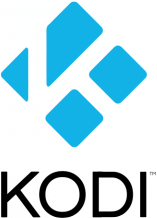
Kodi, auch bekannt unter dem ehemaligen Namen XBMC, ist der Quasi-Standard unter der Media-Center-Software. Es spielt beliebiges Video-Material nicht nur ab, sondern stellt Filme, Serien, Musik und Bilder auch sehr ansprechend dar. Im Internet frei verfügbare Filmposter und Fankunst machen es möglich. Neben den sehr vielseitigen und ansprechenden Darstellungsmöglichkeiten bietet Kodi den Vorteil, dass es auf sehr vielen Systemen läuft, gleichzeitig aber relativ wenige Ressourcen benötigt.
Auch wenn es in vielen Ländern nicht legal ist, DVDs und Blu-rays zu rippen, um die daraus erzeugten Dateien in Kodi verfügbar zu machen, kann man von diesen Vorteilen profitieren. Ich drücke meinen Kino-Gästen zu gerne die Fernbedienung in die Hand und lasse sie in Kodi einen Film aus meiner Blu-ray-Sammlung aussuchen. Wie das geht ist ein Thema für sich. Zunächst eignet sich Kodi aber auch hervorragend, um Musik zu hören, Urlaubsfotos anzusehen, eigene Videos, Trailer und Kurzfilme abzuspielen und noch einiges mehr. Es lässt sich außerdem hervorragend in eine eigene Steuerung und Automatisierung einbinden.
Zu allererst brauchen wir aber mal Kodi. Für PC, Mac oder Linux ist das schnell installiert und ausprobiert. Da wir es aber im Heimkino nutzen wollen, benötigen wir einen Media PC. Dieser sollte
- klein
- leise
- stromsparend
sein und nebenbei schnell booten. Ein HDMI-Ausgang zum Anschluss an den AV-Receiver ist Pflicht. Wer die Kosten für so eine Maschine scheut oder nicht so gerne an PCs bastelt, kann sich mit dem beliebten Raspberry Pi behelfen. Behelfen klingt beinahe schon abwertend — dabei ist Kodi auf einem Raspberry Pi alles andere als eine behelfsmäßige Notlösung. Die Oberfläche läuft flüssig genug, dass man gut damit leben kann, während Videos durchweg perfekt wiedergegeben werden. In Sachen Preis/Leistung ist die Kombination damit unschlagbar. Mit nur 100 € seid Ihr dabei.
Hol dir jetzt unsere kostenlose Heimkino-Checkliste und starte richtig mit deinem Heimkino-Projekt durch.
Die Funktionalität von Kodi auf dem Raspberry Pi steht anderer Hardware in nichts nach. Bevor Ihr durchstartet, solltet Ihr vielleicht nur noch wissen, was damit nicht geht:
- Auf dem Raspberry Pi kann Kodi keine HD-Tonformate ausgeben. Statt DTS-HD Master Audio, Dolby TrueHD oder Dolby Atmos bekommt der Receiver jeweils nur die „einfache“ Variante des Formats geliefert. Wem das nicht reicht, der kann sich als Hardware mal die CuBox-i anschauen.
- Addons für Amazon Instant Video oder Netflix können unter Kodi allgemein nicht funktionieren. Das liegt daran, dass die dafür benötigten Zugangsdaten von den Addons nicht verschlüsselt gespeichert werden könnten — ein reiner Sicherheitsaspekt also. Wer die genannten Dienste nutzen möchte, dem empfehle ich den Amazon Fire TV, auf dem Kodi ähnlich gut läuft wie auf dem Raspberry Pi.
Wenn Euch andere Funktionen auffallen, die auf dem Raspberry Pi nicht funktionieren, schreibt sie doch bitte in die Kommentare. Aber jetzt geht es endlich los …
Die Hardware
Zuerst benötigt Ihr die richtige Hardware. Auch wenn der Raspberry Pi preislich um die 40 € liegt, kommen ein paar Komponenten hinzu, die die Kosten auf ziemlich genau 100 € steigen lassen. Klar geht das auch billiger, aber wir wollen es ja nicht billig, sondern gut. Wenn man schon einen ultra-günstigen Mini-Computer für einen bestimmten Zweck zusammenstellt, dann muss er diesen Zweck auch perfekt erfüllen.
Hier ist zunächst unsere Einkaufsliste:
Ihr benötigt außerdem ein SD-Karten-Lesegerät, um das System vom PC aus aufzuspielen. Ihr solltet auch dafür sorgen, dass Ihr den Raspberry Pi per Netzwerkkabel mit Eurem Router verbinden könnt (dazu unten mehr).
Raspberry Pi 3
Aus eigener Erfahrung kann ich bisher nur den Raspberry Pi 2 empfehlen. Damit läuft Kodi bereits schön flüssig. Inzwischen ist ja aber schon lange der Nachfolger erhältlich — also kauft man heute natürlich nur noch den Raspberry Pi 3. Der legt nochmal etwas an Geschwindigkeit zu und hat WLAN bereits an Bord. Zu den älteren Modellen der ersten Generation findet man ebenfalls viele Beschreibungen. Zwar läuft Kodi auch dort ganz gut, insbesondere auf dem Raspberry Pi B+, aber dort macht sich die geringere Performance aufgrund der schwächeren Komponenten logischerweise viel früher bemerkbar. Filme kann man damit zwar genauso abspielen, aber die Oberfläche ist deutlich ruckeliger und bei gewissen Effekten geht er schneller in die Knie.
Alle Informationen, die Ihr hier findet, sind aber im Wesentlichen auch für die älteren Modelle des Raspberry Pi gültig. Wenn Ihr also noch einen ungenutzt herumliegen habt, bietet es sich vielleicht an, Kodi erstmal auszuprobieren. Mit den empfohlenen Modellen Raspberry Pi 2 und 3 kann es ja dann nur schneller werden.
Gehäuse
Weiterhin benötigen wir ein Gehäuse, damit der Raspberry Pi nicht einstaubt und sich alles schön ordentlich verbauen lässt. Ich empfehle das Gehäuse der Marke OKW, erhältlich in rot oder grün. Beim Gehäuse fiel mir die Entscheidung am schwersten, weil es ziemlich viele unterschiedliche Aussagen zur Qualität gibt. Wichtig ist auch die Eignung für den verwendeten Raspberry Pi, die ohne Bearbeitung des Kunststoffs gegeben sein sollte. Das oben genannte Gehäuse erfüllt diese Anforderungen für das Modell 2 perfekt und sollte auch für den 3er passen. Es ist eine sehr intelligente Konstruktion aus einem Guss, sieht dabei sehr gut aus und ist sauber verarbeitet.
Netzteil
Als Netzteil sollte man nicht irgendwas nehmen, sondern auf die Leistung achten. Der Raspberry Pi ist von sich aus zwar äußerst sparsam, vielleicht wollt ihr aber vorübergehend auch mal andere Hardware anschließen: Tastatur und Maus oder eine USB-Festplatte. Sowas zieht ordentlich Strom und überfordert ein billiges Netzteil schnell. Was auch immer ihr nehmt, es muss 5 Volt liefern, und zwar bei mindestens 2 Ampere (2.000 mA). Der Kandidat oben trifft genau ins Schwarze und erfüllt seinen Zweck bisher bestens.
SD-Karte
Interessant wird es bei der SD-Karte. Da Ihr die eigentlichen Medien später nicht direkt auf dem Raspberry Pi ablegen solltet, sondern auf einem NAS oder vom PC per Netzwerkfreigabe zur Verfügung stellt, spielt die Größe eine untergeordnete Rolle. Ich habe 16 GB genommen, weil es kaum noch einen Unterschied im Preis ausgemacht hat. Aber auch 8 GB würden dicke für Kodi und Unmengen an Plugins reichen.
Viel wichtiger ist die Geschwindigkeit: Ihr baut ein System, das trotz seiner moderaten Grundleistung auf Performance ausgelegt ist. Wenn ihr wollt, dass Euer Kodi schnell bootet, müssen die Systemdaten schnell von der Karte in den RAM gelangen. Der Flaschenhals ist dabei die SD-Karte. Kauft man hier mit Blick auf den Preis eine günstige Standard-Karte mit den üblichen 48 MB/sec Lesegeschwindigkeit, wirkt sich das negativ auf sämtliche Ladevorgänge des Systems aus. Ich habe mich daher für eine bessere Karte mit 95 MB/sec Lesegeschwindigkeit entschieden — auch wenn die fast so viel kostet, wie der Raspberry Pi selbst. Hier hat man eben die Möglichkeit, etwas spürbar zu optimieren.
Kühlkörper
Die Kühlkörper sind im Grunde optional. Der Raspberry Pi wird zwar nur sehr warm — selbst wenn er stundenlang HD-Bildmaterial abspielen muss — aber niemals bedenklich heiß. Da die Kühlkörper aber preislich nur um die 5 € liegen, sehe ich keinen Grund, die Wärmeabführung vom Prozessor und Speicher nicht ein wenig zu begünstigen. Ob es wirklich einen Unterschied macht, habe ich nicht getestet, aber schaden kann es auch nicht.
Alles zusammenbauen
Wenn endlich alles geliefert wurde, stellt sich der Zusammenbau als äußerst einfach heraus. Ich bin technisch zwar nicht auf den Kopf gefallen, würde mich aber auch nicht als Hobby-Bastler im Computerbereich bezeichnen. Normalerweise lasse ich die Finger von sowas. Aber in diesem Fall war es wirklich so einfach wie Lego.
Das Gehäuse wird gefaltet und an den Kanten zusammengeklickt. Die Kühlkörper werden auf den Raspberry Pi aufgeklebt. Wohin sie gehören ist nicht schwer zu erraten, weil sie genau die Größe des Prozessors und des Speichers haben. Anschließend wird die kleine Platine im Gehäuse festgeschraubt. Noch die Gummifüße aufkleben und fertig ist der Media PC im Taschenformat.
Die SD-Karte lässt sich später von außen einstecken. Ebenso liegen alle Anschlüsse frei, darunter auch der Mikro-USB-Anschluss für das Netzteil.
Was ein bisschen blöd ist: Der Raspberry Pi hat keinen Hauptschalter. Fährt man ihn später herunter, kann man ihn erst wieder starten, indem man ihn kurz vom Strom trennt.
Kodi auf dem Raspberry Pi installieren
Nun kommen wir endlich zur Installation von Kodi. In diesem rohen Zustand könnten wir so ziemlich alles mit dem Raspberry Pi machen. Das schöne ist: Experimenten sind keine Grenzen gesetzt. Durch einfaches Austauschen der SD-Karte können wir mal eben das System wechseln und den kleinen Kasten so zu etwas völlig anderem verwenden. Sollte uns etwas nicht gefallen, ist ein neues System in wenigen Minuten auf der SD-Karte aufgespielt.
Für den Media PC habe ich mich für OSMC entschieden. Etwas bekannter ist zwar OpenELEC, aber OSMC bekommt meist leicht bessere Bewertungen bei der Geschwindigkeit. Ich habe ehrlich gesagt gar nichts anderes ausprobiert, weil ich von der ersten Minute an so begeistert war, dass ich dabei geblieben bin.
Wie die meisten Betriebssysteme für den Raspberry Pi basiert auch OSMC auf Linux. Ich dachte immer, ich müsste zuerst ein Linux installieren, dann noch Kodi hinterher, und dann umständlich alles einrichten, damit das beim Hochfahren gleich startet. Knapp daneben — es ist so viel einfacher!
OSMC ist eine Art Verschmelzung von Linux und Kodi. Das System bootet direkt in Kodi hinein. Ihr merkt gar nicht, dass ein Linux-System gestartet wird. Es verhält sich so, als wäre Kodi selbst das Betriebssystem.
Installation
Wie schon erwähnt benötigt Ihr einen SD-Karten-Leser, um Eure SD-Karte am PC mit dem richtigen Betriebssystem zu bespielen. Einfach per USB anschließen, Karte rein, und es kann losgehen.
Wie OSMC (oder ein anderes System) installiert wird, ist auf dessen Website bestens beschrieben. Am einfachsten geht es, wenn Ihr Euch dort den OSMC Installer für Windows (oder Mac oder Linux) herunterladet. Damit könnt Ihr direkt das gewünschte System auswählen sowie das Laufwerk, unter dem die SD-Karte zu finden ist.
Eine kurze Bestätigung noch, dass alle Daten auf der Karte überschrieben werden, und schon kann es losgehen. Innerhalb weniger Minuten ist OSMC bootfähig auf Eurer SD-Karte verfügbar.
Achtet darauf, dass Ihr die Karte unter Windows ordentlich „auswerft“, wie man das auch bei einem USB-Stick machen würde. Dann kann sie auch schon in den Raspberry Pi gesteckt werden. Strom dran, und es kann losgehen.
Für den Anfang solltet Ihr noch eine Maus per USB am Raspberry Pi anschließen. Eine kleine Notebook-Maus hat man ja meistens noch herumliegen. So ziemlich jede Maus mit USB-Anschluss und Kabel sollte auf Anhieb funktionieren. Für die ersten Schritte genügt das mal. Weiter unten gehe ich gleich noch auf die Steuerung ein.
Es versteht sich auch von selbst, dass Ihr den Raspberry Pi mit einem HDMI-Kabel an einen Monitor anschließen müsst, um etwas sehen zu können. Falls Ihr am PC-Monitor noch einen Eingang frei habt, ist der gut geeignet. So könnt Ihr zwischen Kodi und dem PC hin und her schalten, um bei Bedarf noch was zu googeln (oder diese Anleitung zu lesen). Notfalls müsst Ihr eben umstecken oder den Raspberry Pi an einen Fernseher anschließen. Die sofortige Anbindung an ein Heimkino mit Projektor kann ich nicht empfehlen, weil Ihr noch einige Stunden mit der Einrichtung verbringen werdet — das geht ganz schön über die Lampenlaufzeit.
Systemeinstellungen
Etwas verwirrend kann es sein, dass Ihr nach dem ersten Start in den Systemeinstellungen von OSMC landet. Dabei handelt es sich um ein Kodi-Plugin, das einen zusätzlichen Menüpunkt in den Kodi-Einstellungen hinterlegt. Gleichzeitig ist ein spezielles OSMC-Skin, also ein Layout für Kodi, aktiviert, durch das alles erstmal ziemlich ungewöhnlich aussieht. Hat man erst einmal verstanden, dass man sich bereits in Kodi befindet, ist alles halb so schlimm.
Die OSMC-Einstellungen verlässt man mit der Zurück-Taste bzw. per Rechtsklick. In den Oberflächen-Einstellungen kann man dann direkt in das Standard-Skin Confluence wechseln, was die vertraute Kodi-Ansicht zum Vorschein bringt. Die finde ich deutlich ansprechender als den einfachen Media-Center-Look.
Netzwerkkabel
Jetzt da Kodi läuft, werdet Ihr Plugins und Skins installieren wollen. Dafür benötigt der Raspberry Pi zwangsläufig eine Internetverbindung. Auch sonst ist Kodi ohne Internet nicht wirklich zu gebrauchen, weil sonst keine Bilder und Informationen zu den Medien heruntergeladen werden können.
Zwar könntet Ihr die Verbindung über einen USB-WLAN-Stick herstellen, wirklich brauchbar ist das aber nicht. WLAN ist in Sachen Übertragungsrate und Stabilität immer problematisch. Spätestens wenn Ihr Videos mit hoher Auflösung und Mehrkanalton von einer Netzwerkquelle abspielen wollt, gerät sehr wahrscheinlich alles ins Stocken. WLAN ist für Filme nur bedingt geeignet.
Aus diesem Grund halte ich es für absolut unumgänglich, dass Ihr eine kabelgebundene Verbindung zu Eurem Router herstellt. Das ist schnell und stabil. Der dafür notwendige RJ45-Anschluss ist am Raspberry Pi vorhanden. Wenn Ihr zu wenige Anschlussmöglichkeiten für Netzwerkkabel habt, hilft ein einfacher Switch weiter.
Steuerung
Sobald Kodi mit Eurem Netzwerk verbunden ist, könnt Ihr über Alternativen zur Steuerung nachdenken. Die Maus ist nur eine behelfsmäßige Lösung für den Anfang. Für den dauerhaften Gebrauch als Media PC, aber auch für die komfortable Konfiguration auf dem Weg dahin, kommen eigentlich nur zwei Varianten in Frage.
Fernbedienung
Es gibt einige Fernbedienungsmodule für den Raspberry Pi, die gut mit Kodi funktionieren. Hierbei wird in der Regel ein Empfänger direkt mit der Platine oder per USB verbunden. Die Fernbedienung selbst ist eine gewöhnliche Infrarot-Fernbedienung, die natürlich auch durch eine Universalfernbedienung ersetzt werden kann. Einige Modelle arbeiten auch mit Funk oder Bluetooth.
Hier einige Beispiele:
- Rii Mini i7 Fernbedienung (per Funk)
- Fernbedienung für Raspberry Pi Media Centres (USB-Infrarot-Steuerung)
- Kabellose KODI XBMC Mini Tastatur ESYNiC KB061 (wenn’s eine Tastatur sein soll)
So richtig empfehlen kann ich das nicht, weil ich es selbst nicht getestet habe. Ich neige eher dazu, die Dinge einfach zu halten und keine zusätzliche Hardware zu kaufen — dazu passt der zweite Ansatz viel besser.
Kore: die Kodi-App
Für Android und iOS gibt es Kore — die offizielle App zur Steuerung von Kodi. Diese bietet weit mehr als eine gewöhnliche Fernbedienung. Ist sie einmal mit dem System verbunden, fällt die Steuerung damit erheblich leichter. Insbesondere bei der Eingabe von Text — eine häufige Tätigkeit während der Einrichtung — ist sie extrem hilfreich. Zudem kann man alle Medien schon in der App durchsuchen und direkt starten.
Damit Kore funktioniert, muss die Steuerung über HTTP in Kodi aktiviert werden. Die Einstellung nehmt ihr im Systemmenü von Kodi unter Dienste > Webserver vor. Das Smartphone oder Tablet, auf dem die App ausgeführt wird, muss sich im selben Netzwerk wie der Raspberry Pi befinden (was normalerweise gegeben ist, wenn das WLAN vom selben Router kommt).
Sobald die App gestartet wird, findet sie alle laufenden Kodi-Installationen im Netzwerk selbstständig. Notfalls kann man Kodi über die IP-Adresse des Raspberry Pi manuell suchen.
Alles weitere ist eigentlich selbsterklärend. Sobald die App läuft, kann man eigentlich auch auf die Maus oder sonstige Hardware verzichten, die noch am Raspberry Pi hängt. Kore reagiert zudem wesentlich schneller, als es irgend eine Infrarot-Fernbedienung je könnte.
Skins
Wer wie ich das Standard-Skin Confluence nicht ganz so ansprechend findet, kann sich nun für etwas anderes entscheiden. Für den Heimkino-Betrieb kann ich den Klassiker Aeon Nox sehr empfehlen. Das gefällt mir seit Jahren am besten.
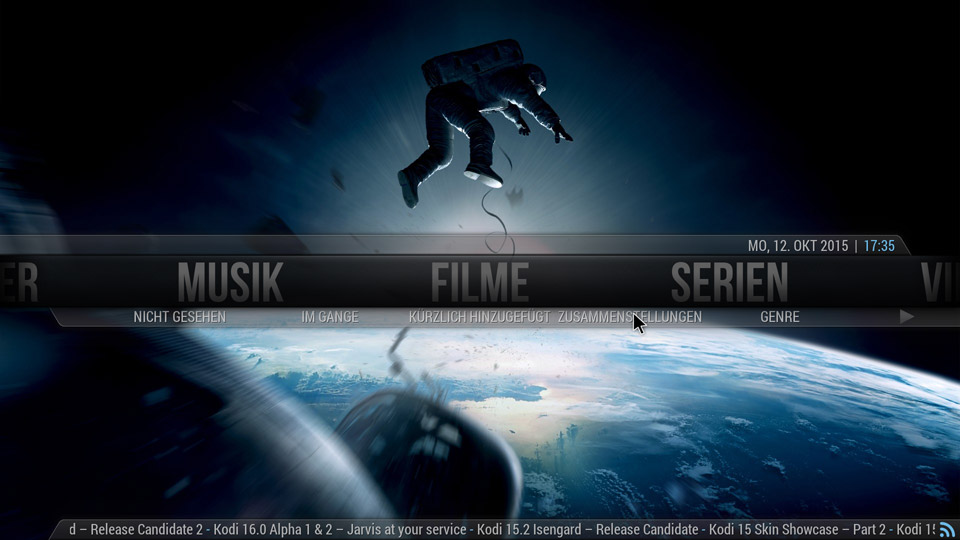
Aeon Nox bietet unzählige Möglichkeiten zur Anpassung der Oberfläche. Besonders das Hauptmenü lässt sich damit beliebig konfigurieren. Es gibt eigentlich fast nichts, was damit nicht geht.
Hier beginnt dann der eigentliche Spaß. Während die Grundinstallation eigentlich eine Sache von unter einer Stunde war, kann man mit der Einrichtung von Kodi schnell mal mehrere Tage verbringen. Bis man sich in die Menüführung und Eigenarten von Kodi im Allgemeinen und Aeon Nox im Speziellen hinein gedacht hat, vergeht einige Zeit. Aber der Zeitaufwand lohnt sich!
Einbindung in das Heimkino
Wie Ihr den kompakten und günstigen Media PC in Eurer Heimkino einbindet, sollte ich jetzt nicht mehr großartig erklären müssen. Mehr als die HDMI-Verbindung zum AV-Receiver ist nicht nötig — und natürlich der Anschluss an das Netzwerk am endgültigen Standort.
Mit dem ersten Stromanschluss startet Kodi und ist ab sofort unter dem gewählten HDMI-Eingang am AV-Receiver verfügbar. Im Grunde ist der kleine Kasten gleichzusetzen mit einem Blu-ray-Player, einem TV-Empfänger oder einer Spielekonsole.
Auf eine Sache solltet Ihr achten, inbesondere wenn Ihr den Raspberry Pi zusammen mit allen anderen Geräten täglich per Steckdosenleiste oder Hauptschalter vom Strom trennt: Ihr solltet Kodi ordentlich herunterfahren, bevor ihr dem Raspberry Pi einfach den Saft abdreht. Es handelt sich hier immer noch um eine Software und ein Betriebssystem, auch wenn es nicht Windows ist. Häufiges Trennen von der Stromversorgung mitten im Betrieb wird früher oder später Schäden im System verursachen, die eine Neuinstallation erforderlich machen.
Schaltet Kodi also mit dem entsprechenden Menüpunkt (Beenden oder Ausschalten, je nach Skin) ordentlich aus, bevor Ihr den Stecker zieht. In der App Kore gibt es extra ein kleines Menü dafür, in dem Ihr Herunterfahren auswählen könnt. Gebt Kodi noch ein paar Sekunden, dann ist alles bereit für die Nachtruhe. Nach ein paar Versuchen geht das auch blind (in Kore erkennt man die Abschaltung daran, dass die App die Verbindung verliert).
Andererseits könnt Ihr den Raspberry Pi auch einfach dauerhaft durchlaufen lassen. Da es keine mechanischen Komponenten und keine große Hitze gibt, entstehen langfristig erstmal keine Schäden. Der Stromverbrauch ist wie schon erwähnt äußerst moderat, so lange kein Film läuft. Wenn sich Eure bessere Hälfte einmal kurz die Haare föhnt, verbraucht das wahrscheinlich mehr Strom, als wenn Ihr den Raspberry Pi ein halbes Jahr lang durchweg laufen lasst.
Was du auf dem Weg zum eigenen Heimkino beachten musst: Unsere Heimkinobau-Checkliste gibt dir den idealen Start.
Die weitere Konfiguration von Kodi, insbesondere hinsichtlich weiteren Verbesserungen der Leistung, würde an dieser Stelle zu weit gehen. Mit dieser kleinen Anleitung solltet Ihr aber in der Lage sein, einen Media PC einzurichten, der ohne weiteres in der Lage ist, HD-Videos flüssig und ohne Verzögerungen abzuspielen. Für einen äußerst fairen Preis von rund 100 € kann man da glaube ich nicht meckern.
In weiteren Artikeln werde ich näher auf das Hinzufügen von Medien zu Kodi und diverse Maßnahmen zur Verbesserung der Leistung eingehen. Außerdem wollen wir uns ansehen, wie uns ein NAS als Medienserver für Kodi helfen kann, Ordnung in unseren Daten zu halten. In einer weiteren Serie gehe ich darauf ein, wie Ihr mit Kodi und dem Addon CinemaVision ein Vorprogramm mit Werbung und Trailern automatisiert.





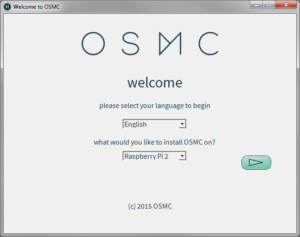

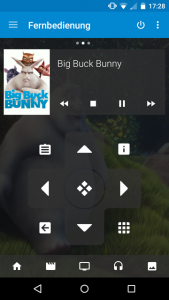

Du hast ganz oben kurz angesprochen, dass man sich diverse Infos zu Filmen anzeigen lassen kann (Beschreibung, Cover, …). Kann das Kodi bereits von Haus aus, oder ist dafür zusätzliche Software notwendig?
Als ich bei mir mal einen DLNA-Server als Quelle verbunden habe, um das auszuprobieren, konnte ich nirgends (auch nicht in den unzähligen Einstellungs-Menüs) etwas dazu finden. Entweder ich übersehe etwas, oder man muss wohl noch ein AddOn installieren…
Wäre super, wenn Du dazu vielleicht kurz ein paar Worte schreiben könntest! Danke 🙂
Hi Cornelius,
grundsätzlich kann Kodi von Haus aus die Filmbeschreibungen laden und anzeigen. Die sogenannten Scraper sammeln die Daten ein. Wenn einem die Standard-Scraper nicht passen, kann man andere als Addon nachinstallieren – in der Regel tun die aber schon was sie sollen.
Normalerweise gibt man ein oder mehrere Root-Verzeichnisse für seine Medien an. Das kann man sich wie Netzlaufwerke vorstellen, die per NFS oder SMB verbunden werden. Diese durchsucht Kodi automatisch und trägt alle gefundenen Dateien in eine Datenbank ein (MySQL). Dort werden dann ebenfalls die geladenen Informationen dazu abgelegt.
Mit DLNA-Quellen funktioniert das aber aus Prinzip nicht. Ein DLNA-Server hat nichts mit einer Dateifreigabe gemein. Er ist vielmehr sowas wie ein privater Streaming-Dienst im eigenen Haus. Bei DLNA kennt Kodi keine konkreten Quellen sondern bekommt nur eine Struktur aufgelistet, ähnlich FTP. Es werden auch keine Filmdateien übertragen, sondern der DLNA-Server transcodiert das Material live in ein neutrales Format und streamt dieses dann über das Netz. Der Vorteil ist ein einheitlicher Standard, der von vielen Geräten unterstütz werden kann, ohne dass die duzende Video-Codecs kennen müssten.
Kodi kann zwar einen DLNA-Server anzapfen, aber es nimmt die angebotenen Inhalte nicht in seine Datenbank auf. Daher gibt es auch keine Bilder und Informationen dazu. Auch aus anderen Gründen kann ich DLNA nicht empfehlen.
Grüße, Bert
Hi Bert,
danke für die ausführliche Erklärung 🙂
Habe es jetzt mal direkt per USB versucht und siehe da: es funktioniert!
Dann kann ich ja meinen DLNA-Server abschalten, wenn das jetzt direkt per USB funktioniert 😉
Grüße
Cornelius
Immer gern. 🙂 Der beste Weg ist aber immer noch, alles per NFS von einem NAS zu laden. Da komme ich dann in einem späteren Artikel drauf zurück.
Auf Bildern von OSMC sieht man immer eine art Videothek, in der man seine Filme mit Titelbild sieht. Nunja meine Frage ist nun: Wie macht man das? Ich will nicht immer stundenlang meine Filme auf dem USB-Stick suchen. Bitte um Antwort!
Das ist wohl nur eine Frage der Einstellungen. Je nach verwendetem Theme ist das im Menü irgendwo anders zu finden. Die Ansicht heißt für gewöhnlich „Wall“ oder ähnlich.
Die Filme müssen dazu natürlich trotzdem erstmal in der Datenbank sein. Einfach mal kurz den Stick reinstecken bringt bei Kodi gar nichts — da lässt er einen nur das „hässliche“ Dateisystem durchsuchen.
Danke für die Antwort. Habs vorhin ausprobiert und soetwas in OSMC (Amber) gefunden.
Gute Grüße und danke,
Meteroson
Sehr geehrter Herr Kößler,
die Installation von Kodi habe ich erledigt. Wie wird YouTube eingerichtet.
Wer kann mir helfen, gern auch gegen Bezahlung?
Freundliche Grüße
Ich helfe gerne weiter, aber ein bisschen Eigeninitiative erwarte ich schon. 😉
1 Mio. Antworten auf diese Frage
hey,
wie schauts mit Erfahrungen bei der Nutzung von DLNA Streams (speziell SAT-IP)? Ich selbst hab Live TV konfiguriert das es den Stream entsprechend abspielt, leider habe ich in letzter Zeit regelmäßig das Problem das der Stream ein oder mehrere Sekunden zurückspringt und dann wieder abspielt, leider geht dabei auch entsprechend viel Stream verloren.
Schon mal probiert?
Hi Stephan,
mit Kodi habe ich DLNA noch nicht probiert. Ich nehme an, Du meinst Kodi als Konsument eines DLNA Streams von irgend einem anderen Server. Kodi kann selbst aber auch als DLNA-Server arbeiten, soweit ich weiß.
Ich kann das aber ganz allgemein nicht empfehlen. Zum einen ist ein DLNA-Server eben nur eine externe Quelle, ähnlich einem Internet-Radiosender. Kodi nimmt die Inhalte nicht in seine Datenbank auf (wie denn auch, sie stehen ja nicht unter seiner Datenhoheit), deshalb werden sie auch nicht schön wie die Bibliothek angezeigt, sondern nur als langweilige Liste.
Darüber hinaus habe ich DLNA mit verschiedenen anderen Geräten getestet (zum Beispiel mit meinem BD-Player oder mit der PS3) und hatte verschiedene Server im Einsatz (Windows Media Player, PS3 Media Server und andere). Ich habe es trotz reinen Kabelverbindungen im Netzwerk nie geschafft, eine zufriedenstellende Wiedergabe zu bekommen. Meistens blieb der Stream nach wenigen Minuten hängen. Manchmal ging die Verbindung schon beim Durchsuchen der Quelle verloren und man fand sich im obersten Verzeichnis wieder. Spätestens beim Vor- oder Rücklauf oder beim Wechseln von Kapiteln war es vorbei. Das von Dir beschriebene Problem hat wahrscheinlich eine ganz ähnliche Ursache.
Hinzu kommt noch, dass das Filmmaterial über DLNA grundsätzlich transcodiert wird, was bedeutet, dass es in ein einheitliches, mehr oder weniger genormtes Format umgewandelt wird. Dabei wird ggfl. auch die Datenrate angepasst, damit es durch die Leitung passt — und zwar nach Lust und Laune der Software. Ein Qualitätsverlust und hohe Rechenleistung auf Serverseite sind also ebenfalls mit von der Partie. Es ist also nicht so, dass da einfach ein MKV elegant durchs Netz geladen wird. Es ist eher so wie steuerbares Fernsehen — ein Stream eben.
Also für mich ist das nichts. Man macht sich sämtliche Vorteile von Kodi oder irgend einem Media Center kaputt und hat keinerlei Gegenwert.
Mittlerweile kann Kodi (Open Elec) aber HD- Formate ausgeben, wenn man die Tonsignale komplett an einen AV- Receiver weitergibt (passthrough?)
Mit dem Digi+ sogar per optischem Ausgang.
Würde mich da über ein Feedback deinerseits freuen, um evtl. Missverständnisse meinerseits zu korrigieren.
Kodi hat grundsätzlich keine Probleme mit HD-Audiosignalen, sondern nur der Raspberry-Pi. Von daher kann das mit einer Erweiterungsplatine wie dem Digi+ natürlich durchaus möglich sein.
(Allerdings wage ich zu bezweifeln, dass HD-Ton über den optischen Ausgang raus kommt, weil selbiger eigentlich auch immer nur die Basisformate unterstützt.)
Kann ich bestätigen, bei Openelec kann das PI2 die HD-Tonformate ausgeben, als unkomprimiertes PCM-Signal. Darüber hinaus läuft unkomprimiertes FullHD-3D aus der MVC-MKV Spur ohne Mucken, das kriegt nicht mal mein Gaming-HTPC ohne weitere kostenpflichtige Software hin.
Also Empfehlung: Openelec testen, läuft selbst auf einem PI1 flüssig, sogar mit 3D gucken 🙂
Hallo Bert,
super schöne Seite! Ich versuche gerade mit meinem Raspberry und OSMC Musik von meiner Buffalo NAS abzuspielen. Leider habe ich aber keine Ahnung wie ich das hinbekommen soll. Kannst du mir da weiterhelfen?
Danke!
Gruß,
Alex
Hi Alex,
ich kenne das Buffalo NAS nicht, aber die Schnittstellen sind ja überall gleich. Du solltest auf dem NAS nach der Möglichkeit suchen, Freigaben zu erstellen. Bevorzugt eine NFS-Freigabe, es geht aber auch SMB.
In Kodi kannst Du diese Freigaben dann als Quelle hinzufügen, zum Beispiel unter dem Menüpunkt Musik. Du solltest das NAS da schon sehen können. Notfalls sprichst Du es direkt über die Adresse an. Bei NFS ist das in der Regel sowas wie
nfs://192.168.178.42/freigabe_nameoder ähnlich, und natürlich mit der IP-Adresse des NAS in Deinem Netzwerk. Mehr dazu müsste das NAS eigentlich schon sagen, wenn es hilfreich gemacht ist.Das ist so der generelle Weg. Im Einzelfall kann das auch mal anders sein, da hilft dann nur die olle Tante Google.
Grüße, Bert
Hallo Bert,
ich teile in vollem Umfang Deine Abneigung gegen DLNA. Vielleicht kannst du mir bei folgendem Problem einen Tipp geben, wie ich ohne auskomme. Ich verwende meinen PI-2 mit Digi+ in erster Linie für Musikwiedergabe. Video ist zweitrangig. Beim Musikhören möchte ich auch keinen Fernseher benutzen. Als Bedienelement verwende ich deshalb BubbleUPnP auf dem Tablet. Die App greift per DLNA auf den Musik-Server und den PI mit Kodi als Renderer zu. Das funktioniert zwar, aber jeder DLNA-Server hat seine eigenen Macken und ist nur schwer konfigurierbar.
Gibt es eine bessere Bedienmöglichkeit? Am besten ohne DLNA.
Viele Grüße,
Malte
Hallo Malte,
DLNA spielt in etwa in der selben Liga wie AirPlay oder dieses Dings von Spotify. UPnP ist dabei das Stichwort; bin jetzt kein Profi in sowas, aber das ist im Grunde ein Protokoll, mit dem sich Geräte im Netzwerk „vorstellen“ und sagen „Hey, ich bin ein Medienserver“ (DLNA) oder „Servus, ich kann Audiodaten empfangen und wiedergeben“ (AirPlay-fähiger Receiver). BubbleUPnP fällt, wie der Name schon sagt, auch darunter. Schlechte Erfahrungen habe ich allerdings wirklich durchweg nur bei DLNA gemacht, und ich weiß bis heute nicht, ob es ein Problem der verschiedenen Clients oder der Server war, die ich ausprobiert habe. Die Technik hat den großen Vorteil, dass sie die Daten transcodiert, der Client also in jedem Fall etwas bekommt, was er versteht. Bei Videos ist das besonders praktisch, weil die Codecs hier so zahlreich sind, dass es kaum Clients gibt, die wirklich alles können. Bei Musik hast Du es leichter, weil im Zweifelsfall eigentlich jede Software mit MP3 umgehen kann.
Ich weiß nicht, ob Dir das hilft, aber vielleicht kannst Du ja Kodi hier sogar komplett umgehen. Viele Receiver sind heute AirPlay-fähig oder unterstützen andere Protokolle. Vielleicht findest Du für’s Tablet eine App, die direkt an den Receiver streamen kann. Du kannst auch mal bei der Hotline von Nubert anrufen und fragen, wie die das in ihren Verkaufsräumen machen. Dort wird nämlich fröhlich FLAC von einem Server auf die Demogeräte gestreamt, mit einem Tablet als Steuerzentrale.
Ansonsten gibt es eben die geradlinigere und stabilere Variante. Der Medienserver stellt per Netzwerkfreigabe die Inhalte zur Verfügung und die Clients können darauf zugreifen. Im Grunde ist das wie eine Freigabe bei Windows, aber da die Server meistens auf Linux basieren, mit einem anderen Protokoll. Erste Wahl ist NFS, weil es erheblich schneller ist, aber SMB geht auch. Kodi verbindet sich entsprechend mit dem Medienserver und kann sich die rohen Dateien zur Wiedergabe herunterladen. Dabei findet keine Transcodierung statt, somit benötigt der Server kaum Rechenleistung, Kodi dafür etwas mehr. Und man bekommt einfach stumpfsinnig alle Dateien geliefert und Kodi muss dann selbst schauen, ob es damit was anfangen kann. Bei Musik aber wie gesagt in der Regel kein Problem — auch FLAC wird prima abgespielt.
Ich mag den zweiten Weg, weil er halt einfach funktioniert. 🙂
Viele Grüße
Bert
Hallo Bert,
vielen Dank für die ausführliche Antwort. Leider funktioniert der vorgeschlagene Weg bei mir nicht. Der Pi sendet die Daten direkt über den Digi+ an einen DAC und der hat keinerlei Streamingfunktion. Also brauche ich zwingend PI+Kodi als Renderer.
Kodi ist übrigens schon so eingerichtet, dass per SMB auf die Netzwerkfreigabe zugegriffen wird. Es fehlt allein die Bedienung.
Viele Grüße
Malte
Wenn die Bedienung von Kodi das Problem ist — hast Du schon Kore probiert, die offizielle App von Kodi? Damit kannst Du Musik, die in der Bibliothek ist, auswählen und abspielen, ohne das Bild von Kodi sehen zu müssen.
Mit Kore kommeich noch gut klar, aber ich versuche es weiter.
Hallo,
nutze hier zur einen Musikwiedergabe den mpd (music player daemon) auf einem pi2, mit einem hifiberry dac+. Spielt alle formate ab, und es gibt reichlich apps/programme zur bedienung.
VG
Hallo Bert,
vielen Dank für Deinen tollen Beitrag. Endlich mal ein ausführlicher Beitrag zu diesem oft wild und kontrovers diskutierten Thema! *lob
Diese Tage kommt ja der Raspi 3 heraus mit noch mehr Performance und auch Wlan an Bord, was ja sehr fein ist. Ich kann davon ausgehen, dass Deine „Anleitung“ auch hier dann funktionieren wird?
Zweitens: Kannst Du mir mal bitte kurz erklären, wie ich „nicht nur“ Kodi sondern „Linux (Mint) mit Kodi“ installieren kann. Hintergrund: Ich würde halt gern noch n paar kl. Tools wie n Webbrowser und einen Emailclient auf dem Raspi laufen lassen UND auch das Mediacenter starten können.
Wäre es hier so, dass ich Linux Mint auf die SSD installiere (vom PC aus?) plus separat das Tool Kodi? Wie würde dies ablaufen?
Ganz herzlichen Dank im Voraus,
Franz
Hallo Franz,
ganz recht — Du müsstest das Linux ganz normal installieren. Das funktioniert ja nicht viel anders als bei OSMC, Anleitungen sind nicht schwer zu finden. Danach Kodi wie eine normale Anwendung installieren. Also alles so, wie man es unter Windows machen würde.
Von der Leistung her musst Du erstmal Erfahrungswerte sammeln. Das System ist dann nicht so abgespeckt, sondern schleppt mehr Ballast mit. Vielleicht gleicht der Raspberry Pi 3 das aber durch mehr Leistung aus. Einfach ausprobieren, wenn es nichts taugt, ist ein neues System ja schnell aufgezogen.
Viele Grüße
Bert
Hallo Bert,
ich melde mich nochmal zurück 🙂
Also ich habe Kodi auf Raspbian installiert, er bindet es brav ins Startmenü ein ABER es startet nicht. Keine Ahnung woran das aktuell liegt.
Auf einer frischen andere SD-Karte habe ich mir mal OSMC installiert. Das lässt sich soweit konfigurieren aber ich bekomme mein NAS (ftp an / twonky an / nfs an) weder gefunden noch eingebunden. Gehe ich hier falsch vor? Muss ich etwa manuell noch weiter Dienste auf dem Raspi installieren?
Ich hatte es so verstanden, dass ich jede Quelle einmal einbinden muss, sprich den Pfad zu meiner Festplatte die via USB dransteckt, als auch Netzlaufwerke (hier z.B. das NAS)…?!
Besten Dank im Voraus,
Franz
Das kann ich leider nicht genau beantworten. Jedes Linux ist ein wenig anders, und jedes NAS ebenso.
Es würde reichen NFS zu aktivieren. In Kodi muss man dann eigentlich nur noch nfs://192.168.X.X angeben (mit der entsprechenden IP natürlich), dann sollte er die Inhalte schon anzeigen.
Kann Raspbian denn das NAS überhaupt anpingen? Ich vermute, dass es eher am NAS liegt.
Hallo Bert und alle Anderen,
Ich beschäftige mich aktuell damit einen Pi 3 mit OSMC in Betrieb zu nehmen. Ziel ist, HD-inhalte von USB-Festplatten nicht mehr über den unschönen TV Media Player wiedergeben zu müssen. Jetzt die Kernfrage: kann ich auf eine per USB am Pi angeschlossene Festplatte über das Heimnetzwerk zugreifen und dadurch weitere Inhalte auf die Platte laden, die Kodi dann wiedergeben kann? Oder macht es mehr Sinn die Platte in den USB-Port der Fritzbox zu stecken und so als Netzwerkspeicher einzubinden?
Vielen Dank im voraus für die Erfahrungen 🙂
Vg
Chris
Hallo Chris,
es ist theoretisch schon möglich, dass Du die Platte am Pi für das Netzwerk freigibst. Das ist aber vergleichsweise umständlich, zumal OSMC nur die nötigsten Bestandteile eines Linux mitbringt.
Der Weg über die Fritz!BOX ist erheblich besser, zumal Du dann ja das Fritz!NAS verwendest. Du kannst so von überall darauf zugreifen, auch wenn OSMC nicht läuft.
Hallo,
vielen Dank schonmal für die super Tipps! Super Ratgeber!
Hier mal meine Frage(n): Ich will mir demnächst ein Heimkino aufbauen. TV und NAS habe ich schon (Samsung UE48H6470 und Synology DS216j 2x3TB) und sind erfolgreich „integriert“ ins Netzwerk. Bisher spiele ich immer über den Fernseher direkt meine Videos und Fotos ab, was auch ohne Probleme klappt.
Jetz will ich mir bald ein 5.1 System holen (Consono 35Mk3), einen AV-Receiver (Marantz NR1506) und den Raspberry Pi 3 als HTPC. Daher ist dein Ratgeber hier schonmal sehr hilfreich. Nun zu meinen Fragen: Ich würde dann gerne per HDMI den Pi3 AVR TV verbinden. Über den Pi3 dann die Videos vom NAS abspielen.
Wird mein Konfiguration so funktionieren? Und wenn ich es richtig verstehe, wird mein Pi3 keine HD-Audio an den AVR senden können oder?
Kann ich über den Pi3 per webbrowser oder über ne App auf Microsoft Groove Music zugreifen und dann über den AVR abspielen?
Vielen Dank!
Grüße
Benjamin
Hallo Benjamin,
die beschriebene Konfiguration wird so funktionieren. HD-Ton wird der Raspberry Pi dennoch nicht wiedergeben, das ist auch richtig. Aber man muss ja auch erstmal Quellmaterial in HD-Formaten haben und den Unterschied hören können. 😉
Um auf Musik zuzugreifen, gibst Du diese ebenfalls vom NAS frei und spielst sie über Kodi ab. Man könnte es auch umständlich machen und auf dem Pi Windows 10 installieren, um so Groove Music nutzen zu können — aber ich denke mal, dafür gibt es keinen Grund.
Hallo Bert,
habe den Pi 3 mit OSMC laufen und der holt sich die Filme vom WD MyCloud NAS. Läuft alles prima solange ich nicht die wirklich schwergewichtigen Bluray Filme streame. Hier habe ich aber folgendes Phänomen festgestellt. Wenn also die Filme so mit bis zu 30 Mbit/s ankommen, dann muss OSMC auf dem PI 3 sowohl via SMB als auch via NFS immer wieder Puffern. Hat man eine Tastatur angeschlossen, kann man mit der Taste O sehen wie der Puffer immer wieder aufgebraucht wird, dann wird zwischengepuffert und der Film läuft wieder. Nur wenn ich via UPNP die Source einbinde, dann läuft der Stream ohne Puffern und absolut fehlerfrei durch. Aber via UPNP habe ich halt nicht das Kodi-Feeling sondern bin nur ‚dummer‘ DLNA Client.
Kannst du dir vorstellen, warum in meinem Gigabitnetzwerk SMB und NFS nicht so performant sind wie UPNP?
Ciao
Andreas
Der DLNA-Server transcodiert die Daten, und dabei kann er sie reduzieren, wenn er merkt, dass nicht genug durch die Leitung passt. Das geht mit einem Qualitätsverlust einher, den Du aber möglicherweise nicht bemerkst.
Eine mögliche Ursache ist das NAS. Ich habe von der Marke noch nichts gehört, kann also nichts dazu sagen. Man hört nur oft von Problemen mit allen möglichen günstigeren NAS-Systemen, wo eben das eine oder andere nicht so richtig fluppen will.
Ansonsten hast Du das bekannte Problem mit der Kette, die nur so stark ist wie ihr schwächstes Glied. Überprüfe alle Komponenten, ob sie wirklich den nötigen Datendurchsatz bringen. Denk auch an die Netzwerkkabel — Cat 5e ist absolutes Minimum.
Schöne Seite, werde ich bestimmt mal ausprobieren…
Nur ein kleiner Hinweis: Bei 2 Watt Standby hat der Raspberry einen Jahresverbrauch von gut 17,5 KWh, d.h. bei dem angesprochenen halben Jahr gut 8,6 kWh. Wenn der genannte Fön der besseren Hälfte z.B. 1200Watt hat, dann müßte das „kurze“ fönen immerhin über 7 Stunden dauern… 😉
Das erscheint vielleicht etwas kleinkariert, aber bei vielen Millionen Raspberries weltweit (Anfang 2015 angeblich 5 Millionen) fällt es dann doch irgendwann in’s Gewicht. Würde jeder der 5 Millionen Raspberries rund um die Uhr betrieben, wäre dazu eine Jahresleistung von 87,5 Gigawattstunden nötig – mit Netzteilverlusten und dem höheren Verbrauch alter Modelle durch die Linearregler sicher deutlich über 100 Gigawattstunden. Ausschalten ist keine schlechte Idee, auch beim Raspberry.
Ansonsten wirklich schöner Artikel, vielen Dank!
Vielen Dank für die Rechnung! Du hast natürlich Recht, dass es besser ist, keinen Strom zu verbrauchen, als ein bisschen Strom zu verbrauchen.
Andererseits wird der Strom produziert, ob wir ihn verbrauchen oder nicht. Aber ich bin kein Experte für Kernkraft, von daher lasse ich mich auf die Diskussion lieber nicht ein. 😉
Vielen Dank für die Super Anleitung. Mein Pi 3 läuft super. Jetzt möchte ich aber auch TV über Kodi schauen. Nein nicht von externen Servern! Mein Technisat Digit Isio streamt alle TV Sender über UPNP ins Netzwerk. Nur wie richte ich das in KODI ein. Über UPNP kann KODI die Liste aller empfangbaren Sender anzeigen und Streamen. Nur möchte ich das mit Senderlogo, EPG und nur meine eigene TV Liste sehen. Habe irgendwo gelesen man muss eine m3u Datei erstellen. Nur wie? Was muss da rein? Komme einfach nicht weiter. GRÜßE BM
Da kann ich leider nicht weiter helfen, da TV für mich nichts mit Heimkino zu tun hat und ich diesen Mist boykottiere. Der Technisat arbeitet ja hier praktisch als DLNA-Server und Kodi kann dieses mehr oder weniger standardisierte Protokoll verarbeiten. Im Grunde ist das aber eine Liste von Ordnern und virtuellen Dateien. Mehr als einen Namen haben die nicht. Ich wüsste nicht, wie eine M3U-Playlist da helfen sollte — die sagt ja nur, welche Dateien der Reihe nach abgespielt werden sollen. Kann aber sein, dass es da Erweiterungen an diesem Format gibt. Wenn man nach „Sat over IP M3U“ googelt, kommen da schon so Andeutungen rüber, aber ich konnte auf die Schnelle auch nichts brauchbares finden.
Ich würde aber aus einem anderen Grund davon abraten: Über den Stream hast Du durch die Transcodierung einen Qualitätsverlust zwingend dabei. Nicht, dass man beim heutigen Fernsehprogramm von Qualität sprechen könnte, aber es ist praktisch unausweichlich. Das bessere Ergebnis hast Du definitiv, wenn Du den Sat-Receiver direkt am TV oder AV-Receiver anschließt. TV über Kodi ist immer eine Krücke, es sei denn, die Hardware, auf der Kodi läuft, unterstützt das von sich aus — zum Beispiel durch eine TV-Karte.
Hi Beka,
bin heute über dein Post gestolpert, weiß natürlich nicht ob es noch aktuell ist aber hier meine Lösung vielleicht als Idee:
Ich habe im Keller einen Server mit Debian Linux . Darauf läuft als TV-Recording Lösung Myth-TV (nur das backend) und Kodi (als frontend) für alle hier im Artikel beschriebenen Funktionen plus Live-TV. Das Audio-Signal geht via Opt. Kabel an einen Receiver, Video per HDMI an einen beamer im Wohnzimmer. Zur Kodi- und beamer(IR)-Steuerung per App verwende ich Unified Remote, den Receiver per Yamaha-App und die Aufnahmeprogrammierung mache ich mit TV-Browser von beliebiger Hardware.
Gruß
Wenn ich die letzte Antwort lese, dann glaube ich, daß mein erster Gedanke falsch war. Sky sendet die engl. Premier League nicht mehr, das hat jetzt die Streaming Platform DAZN übernommen.
Ich brauch unbedingt diese Liga. Habe mal irgendwo gelesen, dass Kodi die Sachen von DAZN abspielen kann. Bin ich da mit deiner Rasp. Lösung total falsch geraten ?
Danke für deine Antwort in voraus
Naja falsch liegst Du damit erstmal nicht. Grundsätzlich kann Kodi, was es eben kann. Und wenn es ein Plugin dafür gibt oder DAZN eine standardisierte Technik verwendet, solltest Du auch das darüber empfangen können. So lange keine spezielle Hardware dafür erforderlich ist, wüsste ich nicht, was dagegen spricht.
Wie kann ich den rapspi wieder starten wenn ich ihn vorher via Handy App kodi beendet habe ?
Das geht leider gar nicht. Man muss ihn kurz vom Strom trennen und dann wieder anschließen. Dann startet er sofort. Fand ich zuerst auch doof, aber ich lasse ihn mittlerweile durchlaufen. Abhilfe könnte eine Funksteckdose schaffen.
Danke für die Info. Finde ich auch doof ihn immer vom Strom zu trennen damit er wieder startet :-(. Gibt es da wirklich nichts ? Keine App mit der man zB via Handy den raspi aufwecken kann ?
Nein, aus ist aus. Wie gesagt, eine Funksteckdose könnte die Sache vereinfachen.
Super Anleitungsreihe.
Ich habe mein NAS ausgetauscht (neueres QNAP Model) und dabei alle Mediendateien in ein Restore-Verzeichnis verschoben, so dass sie nicht von irgendwelchen Medienprogrammen angefasst werden. Ich wollte nämlich erstmal eine gute Verzeichnisstruktur schaffen, bevor irgendwas es verwaltet. Dazu suche ich seit einger Zeit immer wieder im Internet nach Ideen. Bei dir (Kodi einrichten: Medien hinzufügen und verwalten) wurde ich fündig.
Da habe ich auch Fragen, aber die stelle ich unter dem o.g. Beitrag. Hier hätte ich eine andere Frage: ich habe ein Pi-2 mit OpenELEC installiert (teste OSMC aber auch mal demnächst). Wie kann ich verhindern, dass mein Kleiner, wenn er sein Feuerwehrmann Sam schauen möchte, nicht FSK>6 Sachen wählen kann.
=> Sprich: kann man auf Pi-2 User einrichten und diese z.B. beim Starten auswählen. Meinen User würde ich dann mit PIN absichern. Die User würde ich dann auf dem NAS einrichten und die jeweiligen Verzeichnisse ensprechend mit Rechten ausstatten. Wenn Sohn also Pi-3 einschaltet und sein Userbild auswählt, mit PIN 0000 authorisiert und dann auf den NAS-Freigabe zugreift (SMB/NFS), würde der NAS das nicht zulassen, weil für User „Sohn“ die Freigabe „FSK18“ keine Leserechte besitzt.
vielen Dank schon mal.
Celal
Hallo Celal,
eine sehr interessante Frage! Es gibt in Kodi grundsätzlich die Möglichkeit, verschiedene Benutzer anzulegen. Das findet man unter Einstellungen → Profile. Für die Oberfläche solltest Du damit alles einstellen können, was Du willst.
Interessant wird es bei der Rechtevergabe, weil die Möglichkeiten hier sehr eingeschränkt sind. Man kann nur komplette Bereiche (Videos, Musik, Bilder) komplett sperren, sowie Einstellungen, Programme und Addons. Nebenbei wird an einem Benutzer das Theme gespeichert, sämtliche Einstellungen und die verknüpften Quellen. Hier ist Dein Angriffspunkt. Du verbindest nur Quellen, die „kindgerecht“ sind. Somit tauchen die anderen Sachen gar nicht erst auf. Für das Profil werden dann die Einstellungen gesperrt. Vorher kannst Du zum Beispiel einstellen, dass man aus der Filmliste heraus nicht in das übergeordnete Verzeichnis wechseln kann. So sollte sich ein Zugriff auf die falschen Inhalte komplett vermeiden lassen.
Es kommt also darauf an, dass Du die Quellen so organisierst, dass Du in Kodi nur die Kinder-Inhalte verbinden kannst — mehr dazu als Antwort auf Deinen anderen Kommentar. Von der Nutzung der Linux-Rechteverwaltung würde ich absehen. Das dürfte nicht funktionieren, da sich die Kodi-Profile nicht auf den Nutzer durchschlagen, der sich per NFS verbindet.
Danke für die Infos. Genauso werde ich es wohl auch machen.
Vielleicht mache ich die Verbindung aber über SMB, wenn die Userrechte damit fuktionieren.
Danke nochmals,
Celal
Vielen Dank, Top Anleitung!
Servus,
erstmal ein großes Danke für die sehr gute Anleitung und Ansichten den ganzen Block hier 🙂 Das hat mir viele neue Ideen für mein kleines Heimkino gebracht.
So hab ich mir jetzt auch einen RPi 3 zugelegt und mit libreelec und kodi ein kleines Mediacenter gebaut.
Ich wollte jetzt mal eine kleine Anmerkung zum Thema RPI 3 und HD Soundformate machen. Die Aussage, dass er das nicht kann ist so nicht richtig. Was er nicht kann sind HD Formate per Bitstream über HDMI ausgeben. Dafür mangelt es an Bandbreite beim HDMI. Was er aber sehr gut kann ist eine verlustfrei dekodierung von DD True HD und DTS HD MA in PCM 5.1 oder 7.1 mit 48 oder 96 kHz und diese dann per HDMI an den Av Receiver weitergeben. Der Receiver zeigt dann halt PCM und nicht mehr DTS HD MA an. Das ist das gleiche Prinzip was die ersten PS 3 und ältere Bluray Player auch machen 😉 Zum original ist da kein Unterschied zu hören.
Laut Kodi Forum muss dafür die HDMI Passthrough Funktion abgeschalten werden. Bei mir scheint es aber auch mit aktiviertem Passthrough zu funktionieren.
Wo der Pi dann wirklich seine Grenzen hat sind Formate wie DTS X und Dolby Atmos, da hier ein Bitstream Voraussetzung ist. Die kann er nicht und wird er wohl auch in absehbarer Zeit nicht können.
Vielleicht konnte ich dem ein oder anderen hier bissel weiter helfen
LG Andi
Danke für den Hinweis. Ich seh mir das bei Gelegenheit mal an.
Kleines Update:
Also Passthrough kann aktiviert bleiben, mann sollte nur bei den Optionen darunter deaktivieren, dass der Receiver DTS kann. Ansonsten macht Kodi automatisch einen Fallback auf das in DTS HD MA eingebettete DTS Format.
Die Punkte DD und DD+ können theoretisch aktiviert bleiben, da die Spuren bei Dolby getrennt laufen. Mit den Einstellungen funktioniert es eigentlich bei mir problemlos.
Auch bei Dolby Atmos Spuren wird das Dolby True HD (in welches Atmos ja nur als Extension eingebettet ist) einfach in PCM 7.1 konvertiert, was für mich ok ist, da ich noch kein Dolby Atmos nutze. Soundtechnisch höre ich keinen Unterschied zwischen Bluray vom Player mit Bitstream oder mkv-Datei mit PCM vom RPi3.
LG Andi
Hallo Herr Kößler,
bin zwar nicht im Besitz eines RPi, verwende aber KODI auf einem ATV 1 mit 160 GB Festplatte. Habe KODI mittels ATV flash von Firecore installiert. Damit ist das ATV nicht mehr Apple affin und die Systemressourcen stehen nur für KODI bereit.
Zusätzlich ist die Broadcom Crystal HD BCM 70015 installiert.
Ich bin mit dieser Konstellation eigentlich zufrieden, habe aber ein Problem mit der Diashow.
Wenn ich Bilder > 2MB (2496×1664 pixel) mit Musikdateien aus dem System
einschließlich von Zoom-und Schwenkeffekten verwende, wird das System instabil, d.h. es kommt zu Musikaussetzern und Ruckeln der Bildwiedergabe. Ist so nicht brauchbar. Hingegen bei Verwendung von weniger Datei intensiven Bildern tritt dieser Effekt nicht auf und die Diashow mit allen Optionen läuft völlig normal.
Alle anderen Anwendungen ( auch HD Videos) von KODI laufen normal.
Haben Sie eine Idee, was die Ursache sein könnte. Der Support von Firecore ignoriert meine diesbezügliche Anfrage. Ich vermute, dass die CPU überfordert ist.
Vor KODI hatte ich XBMC auch von Firecore installiert und damit lief die Diashow
völlig normal. Da in dieser Konstellation ja auch noch die ATV Software mit an Bord ist, werden ja eigentlich mehr Ressourcen verbraucht und steht m.E. im Widerspruch zu meiner Vermutung, dass die CPU bei Anwendung von KODI überfordert ist.
Alle von Ihnen angeführten Hinweise zur Systembeschleunigung habe ich beachtet. Vielleicht können wir ja mal kommunizieren.
Mit freundlichen Grüßen
Hans-Joachim Kronenfeld
Hallo Herr Kronenfeld,
die Hardware ist jetzt nicht unbedingt ideal, wie mit den meisten Streaming-Boxen. Kodi wird da halt immer irgendwie „reingemurkst“.
Ich kann da leider nicht wirklich weiter helfen. Meine Vermutung wäre noch ein Engpass im Netzwerk (falls die Inhalte von da kommen) oder irgend eine Form von Zugriffsproblemen, wenn mehrere Ressourcen gleichzeitig angefordert werden.
Ich würde mich da eher mal an die Kodi Community wenden (also die, die etwas näher an der Entwicklung dran ist).
ATV = Apple TV.
War früher ein beliebter Weg für XMBC/Kodi am TV… zumindest bevor es den Raspberry PI gab 😉
danke für Ihr feedback. Also werde ich es in KODI Community mal versuchen.
Mir ist schon klar, dass Apple TV 1 (silver) out ist, aber mich hatte die Erweiterung mit der Broadcom Crystal HD BCM 70015 gereizt, zumal die interne Festplatte auch ihren Charm hat.
Mal sehen was die Zukunft bringt
Also schönen Sonntag
Viele Grüße
HJK
Hi Christoph,
ich hoffe es wird weiterhin ein beliebter Weg für KODI/OSMC auch auf dem
in 2 Tagen angekündigten ATV 5 = Apple TV 5 bleiben.
Ich bin grosser Fan von XBian. Die Distribution lief bei mir am besten und ist deswegen auch im Einsatz.
Kann man sicher machen. Aber du schleifst immer den Overhead des Systems mit und reduzierst so die Leistung, die für Kodi übrig bleibt. Ein System, das nur darauf getrimmt ist, Kodi solo auszuführen, wird für diesen Zweck immer überlegen sein.
Hallo Bert
Erst Mals, dies hier finde ich von Dir eine mega gute Seite. Grande Gratulatione :)!!!Vielen Dank für die zahlreichen Tips und Infos.
Vorweg, ich besitze die Appel TV Box neuster Generation. Dort sind die Apps Netflix, Youtube, zatoo etc. ja schon vorhanden.
Wenn ich diese Anbieter nutzen möchte in Audio HD, Atmos, bräuchte ich dann trotzdem Amazon Fire TV oder würde dies auch über Deine beschriebene Raspberry Pi funktionieren ?
Fals Amazon Fire TV zwingend erforderlich wäre dafür, wird oder kann Kodi nach Deiner Anleitung „Abschnitt“ Kodi auf dem Raspberry Pi installieren“, auch genau so installiert werden ?
Vielen Dank für Deine Hilfe im Voraus.
Liebe Grüsse aus der Schweiz
Claude
Hallo Claude,
vielen Dank für das Lob. 🙂
Nein, das würde auf einem Fire TV nicht funktionieren. Die Anleitung hier ist ausschließlich für OSMC, also ein Betriebssystem für den Raspberry Pi. Du kannst aber Kodi auch ganz einfach auf dem Fire TV (Stick) oder anderen Geräten installieren. Anleitungen findest du ziemlich leicht.
Was ich nicht empfehlen kann: Kodi (irgendwo) zu installieren und dann die diversen Streaming-Dienste über Add-Ons zu nutzen. Zum einen gibt es nicht für jeden Dienst ein Add-On (Apple TV verbietet das meines Wissens nach zum Beispiel – nutze die Apple-Hardware oder geh sterben, so nach dem Motto – diese Info jedoch ohne Gewähr), zum anderen funktionieren die meist mehr schlecht als recht.
Wenn du Dolby Atmos und andere HD-Formate hören und sehen willst, musst du ohnehin sehr stark aufpassen, was die Hardware überhaupt kann. Mit dem Apple TV bist du gut dran. Aber bei sehr vielen günstigen Geräten kommt da maximal normales 5.1 raus. So ja zum Beispiel auch beim Raspberry Pi bis zur Version 3. Eines der wenigen mir bekannten unabhängigen Geräte, die HD-Ausgabe ermöglicht, ist die Nvidia Shield.
Derzeit halte ich es noch für etwas früh, den HD-Formaten beim Streaming nachzurennen. Dafür sind die Unterstützung sowie das Angebot zu gering. Wenn du was qualitativ hochwertiges willst, leg ne Blu-ray oder UHD ein.
Hallo Bert,
deine Website zum Thema Heimkino ist wirklich sehr informativ und interessant.
Deine Beiträge zum Thema KODi auf dem RasPi sind ja schon etwas älter, seitdem scheint sich ja einiges geändert zu haben (Hardware- & Softwareseitig).
Der Pi 4B unterstützt ja mittlerweile auch 4k und H2.65 inkl. HDR10 und meines Wissens auch alle möglichen Mehrkanal-Tonformate. Mit Libre Elec gibt es ja auch eine entsprechende KODi Version dafür. Ich überlege aktuell mir so einen Mediaplayer zuzulegen, hast du damit auch schon Erfahrungen sammeln können?
Gruß,
Sven
Hallo Sven,
damit habe ich mich tatsächlich längere Zeit nicht mehr beschäftigt. Als ich den Artikel geschrieben habe, sah es mit Mediaplayern noch ziemlich dünn aus. Daher war der Raspberry Pi eine gute Lösung. Heute läuft Kodi ja auf so ziemlich jedem Streaming-Stick, so dass es sich eigentlich nicht mehr lohnt, den Aufwand für ein eigenes System in Kauf zu nehmen. 4k und HDR sowie Dolby Atmos usw. könnten natürlich ein Argument sein, aber da es ja zumindest in Deutschland nach wie vor nicht legal ist, entsprechendes Material auf einer Festplatte abzulegen, lohnt es sich für mich nicht, dieses Thema weiter zu vertiefen.